https化の流れ
こんにちは。
このブログは、
と言う独自ドメインのURLで運用していますが、システムは、
はてなブログ
を使っています。
しかし、世の中は、
http → https
のいわゆる暗号化通信の流れ。
2018年7月から、ブラウザのChromeでは、httpのページでは、
保護されていない通信
と表示されるようになり、実際、ボクのこのブログでも表示されていました。
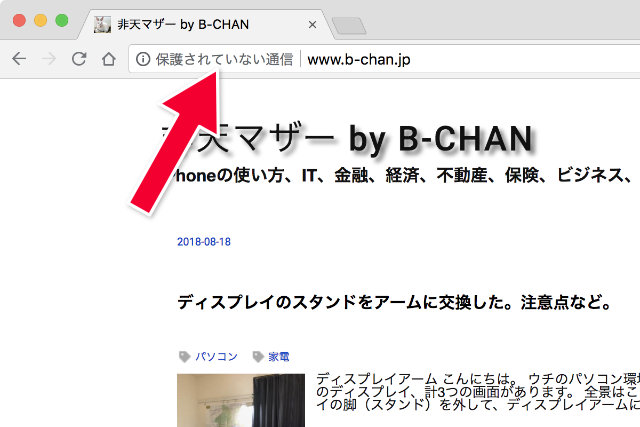
保護されていないと言うのは、具体的には、ウェブページを配信するサイトと読者側のブラウザの間の通信が暗号化されていない、と言う意味です。
例えば、保護されていない状態で、あなたがボクのこのブログを見た場合、悪意のある誰かが通信をのぞき見しようと思えば、できてしまいます。技術的に。
あなたがこのブログを見たことがバレる可能性があるってことです。
まあ、このブログを見たことがバレても、そんなに問題は無いと思いますが。
でも、世の中には、例えばショッピングサイトだと、買い物のためのアカウント名やパスワードが送信されることがあり、暗号化されていなければ、パスワードが盗み見られてしまう可能性があります。
そんなこともあって、世間的には、通信は暗号化するのが当たり前になってきています。
そして、この、はてなブログと言うシステムも、すでにhttpsに対応済みです。
あとは、ブログの運営者、つまりボクが、
から、
に切り替えるだけ。
やることはカンタンなんです。
しかし、やるには勇気が必要でした。
混在コンテンツ
ウェブページの中には、他のページへのリンクが含まれる場合があります。
例えば、
をクリックすると、Amazonや楽天のページが開きます。
そのリンクが、httpの可能性があります。
最近は多くのサイトがhttpsに対応しているので問題無いんですが、ボクのこのブログは2009年開設で3200本以上の記事があります。
古い記事の中には、httpリンクがあります。
では、3200本もの記事を1本1本、すべて修正していくか。
それもアリですが、現実的には時間がかかりすぎます。
なので、そう言うのは気にせず、古い記事のhttpリンクはそのまま放置します。
最近の新しい記事に貼ったリンクは、httpsになっています。
ちなみに、ページ自体がhttpsなのに、記事の中にhttpのリンクが貼られていると、混在ページと見なされます。
Chromeではこんなふうに表示されます。
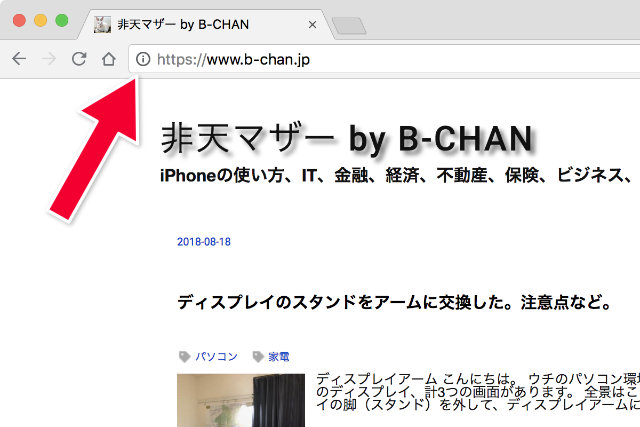
保護されていない通信とは表示されなくなったので、多少はマシですが、ページ内には保護されていないリンクがあると言うことです。
幸い、はてなブログには、混在コンテンツを強制的にhttpsリンクに置き換える方法があります。
詳しくはここに書かれています。
要は、記事内に埋め込まれているhttpを自動的にhttpsに置き換えて発信するってことです。
すると、問題が発生するケースがあります。
例えば、この記事の一番下。
同じようにAmazonなどへのリンクがありますが、画像が表示されていませんよね。
つまり、昔のAmazonの商品画像へのリンクを単に、httpからhttpsに変えても、そもそも存在しないので表示されないわけです。
元のサイトが、
http://www.●●●●●●●
と
https://www.●●●●●●●
の両方を持っていれば、単純にhttpをhttpsに書き換えても問題無く表示されるわけですが、昔のAmazonはそうなっていなかったわけです。
上記の記事は2016年12月18日の記事ですが、その頃には、Amazonの仕様はまだそうだったと言うわけです。
もちろん、今のAmazonは問題ありません。きちんとhttpsになっています。
なので、ボクのこのブログの場合は、2016年12月18日以前の記事内にあるリンクは、ホントはひとつひとつ修正しないと商品画像がきちんと表示されませんが、もうそれはあきらめます。数が多すぎます。
手間のわりに効果が薄いですし、文字はきちんと表示されていますから。
そして、そうやってサイト内のすべてのリンクも強制的にhttpsにすることによって、Chromeの表示はこのようになります。
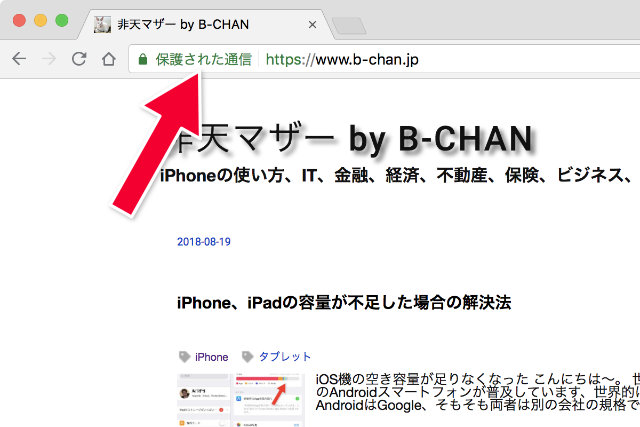
ね、ちゃんと保護された通信になりました。
これで、ボクのこのブログも、きちんと保護された、暗号化された通信が行われます。
読者のみなさんも安心して読むことができます。
ただし、アクセス数などの影響は、数日経過しないとわかりません。
しばらく様子を見ようと思います。
他にもGoogleアナリティクスなどの修正も必要ですが、それはいずれ書きます。
